Toodledoで複数日のタスクを一括登録する方法(テキストファイルインポート)

Toodledoで曜日毎に実施したい定期タスクや、予定(スケジュール)を元にしたタスクを登録したい時、タスクに期日(DueDate)を設定して登録しておくと便利です。
しかし、異なる期日のタスクを一括で登録する場合は、少し面倒…。
そんな時に使える、テキストファイルを使ったタスクの一括登録方法をご紹介します。
※テキストファイルの生成に使える、Excelファイル(MacのNumbersでも利用できます)もツールとして合わせてご紹介します。
テキストファイルのインポート方法
いまさら感のある機能ですが、Toodledoのタスクインポート(エクスポート)機能はなかなか充実しています。
その中でもテキストファイルのインポート機能はシンプルながら、期日等を設定したタスクをサクッと一括登録するのに便利です。
タスク一覧画面、上部メニューの Tools -> Import / Export / Backup 、もしくはタスク追加画面の Import tasks… から次の画面に進みます。
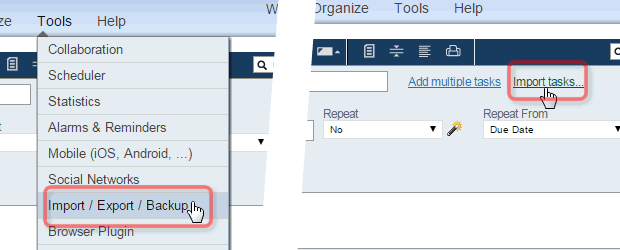
次に、Text Import / Export のメニューをクリックしてインポート画面に進みましょう。
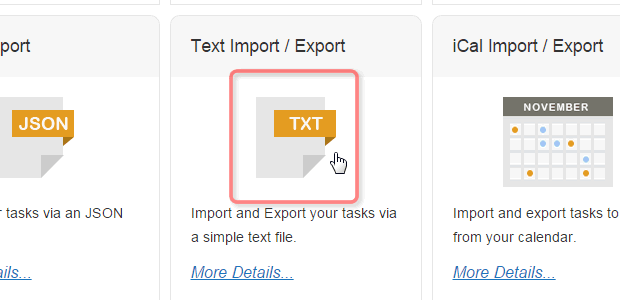
Text Tasks Import からテキストファイル(サンプル)をアップロードすればタスクを登録できます。
右にある Text Tasks Export で Download text file をクリックして、現在登録されているタスクを見てみるのも良いかも知れません。

テキストファイルの作成方法
タスクの一覧を一括で登録する場合は、スプレッドシートなどで作成し、テキストファイルにしてからインポートするのが便利です。
ExcelやNumbersで利用できるファイルを作ってみましたのでぜひご活用ください。(大したファイルではありません。笑)
■タスク一覧作成用のスプレッドシート
task.xlsx
まず、上のリンクからスプレッドシートをダウンロードし、開きます。
Excelのブックですが、Numbersでも開けると思います。
すると以下のようなシートが表示されますのでここに必要な情報を設定し、インポート用のテキストファイルを作成します。
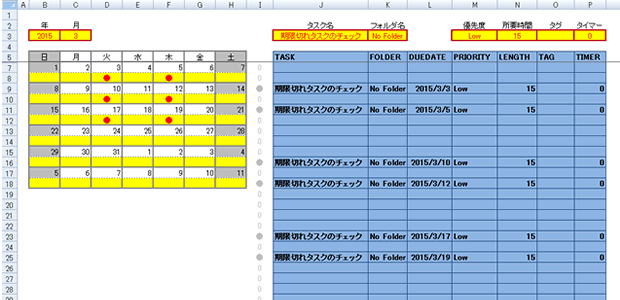
カレンダーになっているので、タスクの一覧を作成したい年月を設定します。
この例では、2015年3月ですので、シートの対象のセルにそれぞれ「2015」「3」と入力します。
次に、タスクを作成したい日の下に●印を入れていきます。※多分、0(ゼロ)以外の文字であれば何でもOKです。
この例では、第1週目から3週目の火曜日と木曜日にタスクを作成したいので、それぞれに●印を入れてみました。
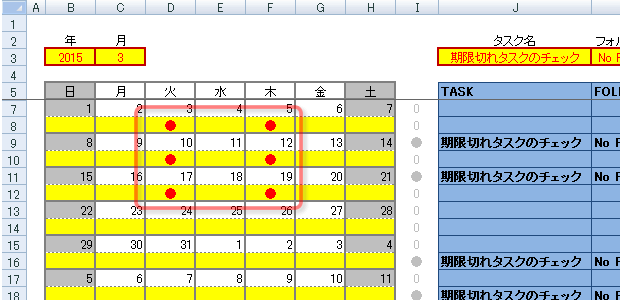
次にタスク名やらを入力し(説明省略しすぎ・・・)、5行目の「TASK」から始まる見出し部分を含む、セルの範囲をコピーしましょう。
空の行が含まれていても問題ありません。
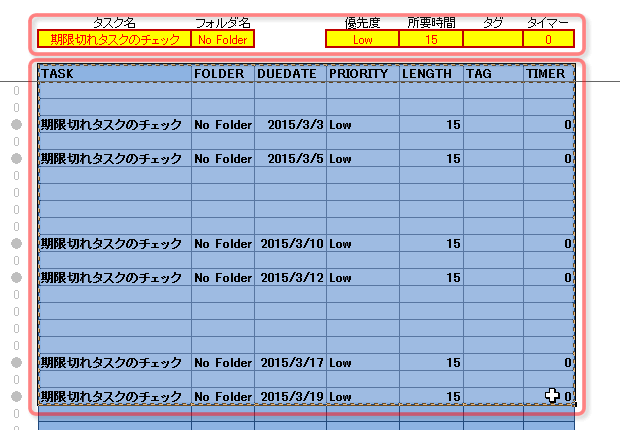
そのコピーしたテキストを、テキストエディタ(Windowsであれば秀丸、MacであればSublime Textなど)に張り付け、「UTF-8」の文字コードでテキストファイルとして保存しましょう。
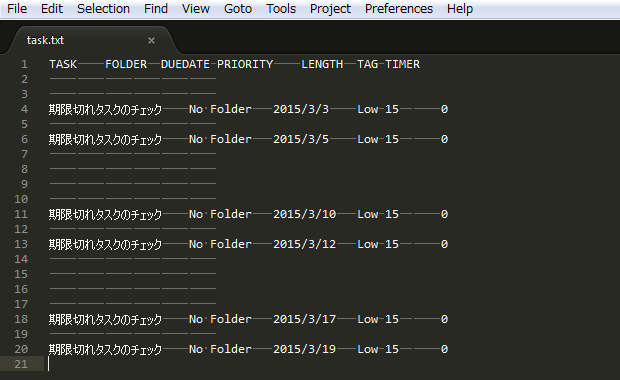
最後に Text Tasks Import のメニューから保存したテキストファイルをアップロードし、「Continue with Import」ボタンをクリックすれば、タスクのインポートは完了です。
※ここで日本語のタスク名等が文字化けする場合はファイルの文字コードが「UTF-8」になっているか、再度確認してみてください。
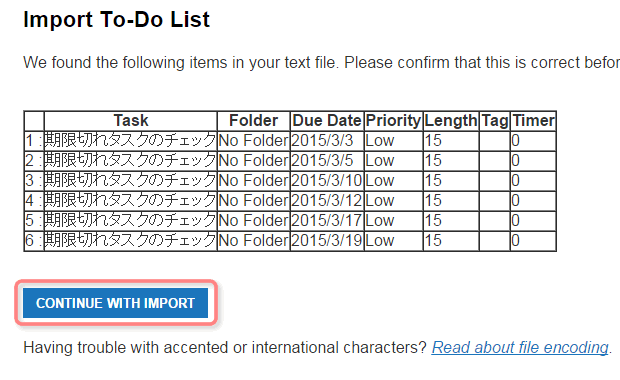
以上、テキストファイルインポート機能を使った、複数日のタスクを一括登録する方法のご紹介でした。
スプレッドシートは、タスクの一括登録用フォーマットとして使えるかと思いますので、Toodledoでのタスク管理にご活用ください。

